iPad 卡在 Apple 標誌上? 立即了解如何修復
 來自 黃 / 11年2022月09日00:XNUMX
來自 黃 / 11年2022月09日00:XNUMX 我的 iPad 卡在 Apple 標誌上,為什麼我的 iPad 卡在 Apple 標誌上? 我該如何解決?
您可能會遇到相同的情況,即 iPad 無法開機卡在 Apple 標誌上。 造成這種情況的原因有很多,您也可以從互聯網或其他人那裡獲得各種解決方案。
這篇文章將向您展示有關 iPad 卡住 Apple 標誌的所有信息,請繼續。


指南清單
第 1 部分。 為什麼我的 iPad 卡在 Apple 徽標上
在深入研究解決方案之前,您應該了解 Apple iPad 卡在 Apple 標誌上的原因。
1. iPad 上的免費存儲空間不足。
2. 操作系統過時。
3.過時的應用程序。
4. 堆積垃圾文件。
5. 不支持的文件。
6.錯誤操作。
7.越獄iPad。
8. 更新 iPadOS 錯。
9。 原因不明。
如果您有“當我的 iPad 卡在 Apple 標誌上時該怎麼辦”之類的問題,請轉到下一部分關於如何修復 iPad 無法開機卡在 Apple 標誌上的問題。
FoneLab使您可以將iPhone / iPad / iPod從DFU模式,恢復模式,Apple徽標,耳機模式等修復到正常狀態而不會丟失數據。
- 修復禁用的iOS系統問題。
- 從禁用的iOS設備中提取數據,而不會丟失數據。
- 它是安全且易於使用的。
第 2 部分。 4 種強大的方法來修復 iPad 卡在 Apple 徽標上
有時,iPad 在更新或其他原因後卡在 Apple 標誌上。 您可以嘗試一些簡單的方法來相應地修復 iPad。
以下是您不應錯過的 4 個最有效的方法。
解決方案1。 重啟iPad
硬重置 iPad,也意味著重新啟動或重新啟動 iPad。 它可以解決大多數設備問題,如卡住、黑屏等。下面是如何重啟 iPad。
在沒有 Home 鍵的情況下重啟 iPad
持有任一 體積 按鈕和 功率 按鈕在一起,直到看到滑塊。 拖動它來關閉你的 iPad。 之後,按 功率 按鈕重新啟動它。 當它打開時,您會看到 iPad Apple 標誌。

使用 Home 鍵重啟 iPad
按 功率 按鈕,直到您看到滑塊,拖動它以將其關閉。 持有 功率 再次按下按鈕,直到您看到 Apple 標誌以再次將其打開。

這是無需其他工具即可修復 iPad 問題的最簡單選擇。 如果它不起作用,請轉到下一部分。
解決方案 2. FoneLab iOS 系統恢復
一些用戶反映,iPad 重置後卡在 Apple 標誌上,因為他們想解決一些問題或購買全新設備。 然而,iPad 卡在 Apple 標誌上可能是他們之後可能遇到的最常見的情況之一。
這個時候,你應該試試 FoneLab iOS系統恢復. 它是一個強大的工具,可幫助您解決 iOS 設備上的問題。 因此,當 iPad mini 卡在 Apple 標誌上時,您可以使用它, iPhone黑屏,或其他即使您沒有備份文件,因為它有一個標準模式可以幫助您做到這一點而不會丟失數據。
此外,它還具有另一種高級模式,可通過擦除 iPad 數據來修復 iPhone 問題。 它會從您的設備中刪除所有數據,並且您的 iPad 還可以擺脫 Apple 標誌或其他類似或不同的問題。
迫不及待想學習如何使用它? 以下是說明。
步驟 1在計算機上下載並安裝該程序,然後它將自動啟動。
FoneLab使您可以將iPhone / iPad / iPod從DFU模式,恢復模式,Apple徽標,耳機模式等修復到正常狀態而不會丟失數據。
- 修復禁用的iOS系統問題。
- 從禁用的iOS設備中提取數據,而不會丟失數據。
- 它是安全且易於使用的。
步驟 2在主界面,點擊 iOS系統恢復, 並通過 USB 數據線將 iPad 連接到計算機。

步驟 3之後您的 iPad 將會被偵測到。如果沒有,請按照螢幕上的指示進入 iPad恢復模式.

步驟 4選擇 標準模式 or 高級模式,點擊 開始 按鈕。
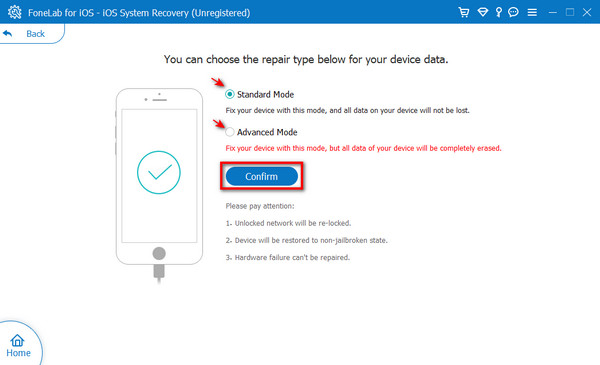
步驟 5從頂部列表中檢查您的設備信息,然後選擇正確的固件並單擊 下載 按鈕。
步驟 6完成後,該程序將修復您的 iPad。
如您所見,修復異常的 iPad 並不復雜。 您甚至可以選擇哪種修復模式並防止數據丟失。
如果您是 Apple 方式的粉絲,您可以通過 iTunes/Finder 或 iCloud 嘗試恢復模式。
解決方案 3. 恢復模式
您可以 更新iOS 選擇 iPad 設備後,只需單擊“更新”按鈕即可使用 iTunes 或 Finder。 但有時當 iPad 卡在 Apple 標誌屏幕上時,它不會被檢測到。 恢復模式是一種故障保護,用戶可以利用它來安裝新的操作系統以正常運行所有內容。 因此,當 iPad 卡在 Apple 標誌上時,您可以進入 iPad 恢復模式。 請注意,之後您的數據將被刪除。
下面是如何。
步驟 1將 Finder 或 iTunes 更新到最新版本。 然後將 iPad 連接到電腦。
步驟 2進入 iPad 恢復模式。
對於帶主頁按鈕的 iPad:同時按住電源和主頁按鈕,直到看到恢復模式屏幕。
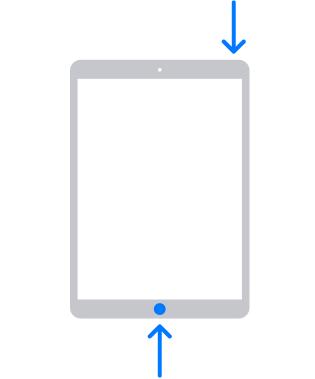
對於沒有主頁按鈕的 iPad:按下並鬆開 體積 最靠近的按鈕 功率 按鈕,然後對另一個執行相同的操作 體積 按鈕最遠 功率 按鈕。 按住電源按鈕,直到出現恢復模式屏幕。
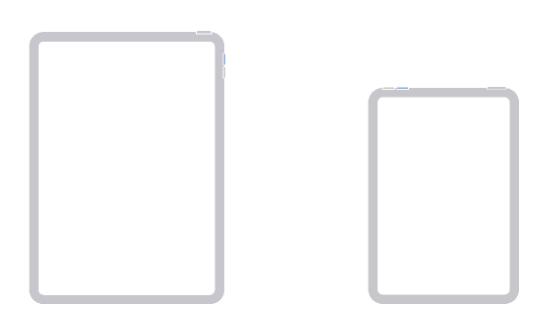
步驟 3在計算機屏幕上,單擊 恢復 當 iTunes 或 Finder 界面上彈出一個窗口時按鈕。
步驟 4等到它完成。 然後像以前一樣設置你的 iPad。
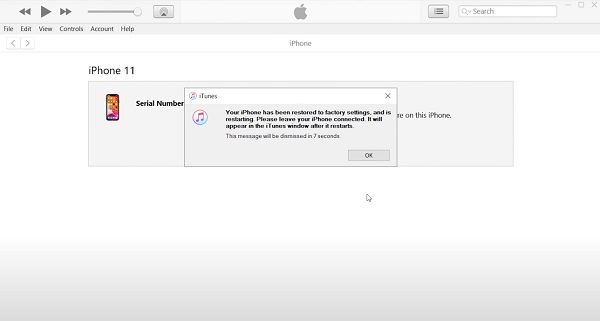
如果您沒有電腦,請嘗試以下方法遠程擦除 iPad。
解決方案 4. 擦除 iPad
擦除 iPad 可能是將 iPad 修復為全新設備的最終選擇。 您可以使用 iCloud 遠程執行此操作,而無需提取條件。 因此,當 iPad 卡在 Apple logo 上沒有電腦在您身邊時,您可以選擇它。 但是,請確保您已啟用“查找我的 iPad” 設定 前。 然後按照以下簡單步驟修復 iPad 卡在徽標上,如下所示。
步驟 1打開瀏覽器,訪問 www.icloud.com 並登錄您的 Apple ID。
步驟 2敲打 找到我的 圖標。 從下拉列表中選擇您的 iPad。
步驟 3選擇 刪除iPad 屏幕上的按鈕。
步驟 4確保您的 iPad 已連接到 Wi-Fi 並等待連接完成。
請注意,如果您沒有啟用“查找我的 iPad”功能,您應該嘗試其他選擇。
第 3 部分。有關 iPad 卡在 Apple 徽標上的常見問題解答
越獄 iPad 卡在 Apple 標誌上怎麼辦?
首先,你應該嘗試 FoneLab iOS系統恢復,無論是否刪除數據,它都可以幫助您將 iPad 恢復正常。 然後,您也可以嘗試上面的其他方法。
當我的 iPad 死機且無法關閉或重置時該怎麼辦?
你可以嘗試 重啟iPhone。 嘗試其他方法,例如 FoneLab iOS系統恢復 如果它不起作用,只需單擊即可解決這些類似問題。
FoneLab使您可以將iPhone / iPad / iPod從DFU模式,恢復模式,Apple徽標,耳機模式等修復到正常狀態而不會丟失數據。
- 修復禁用的iOS系統問題。
- 從禁用的iOS設備中提取數據,而不會丟失數據。
- 它是安全且易於使用的。
當 iPad 停留在 Apple 標誌上時,請放輕鬆。 閱讀並學習上述 4 種快速修復方法。 所有這些都被證明了,並且 FoneLab iOS系統恢復 強烈推薦,因為它具有出色的功能,即使是新手也易於操作。 無論您是否備份了 iPad 數據,您都可以在電腦上試用,點擊幾下即可修復異常問題。 為什麼不立即下載並嘗試修復卡在白色 Apple 徽標上的 iPad!
